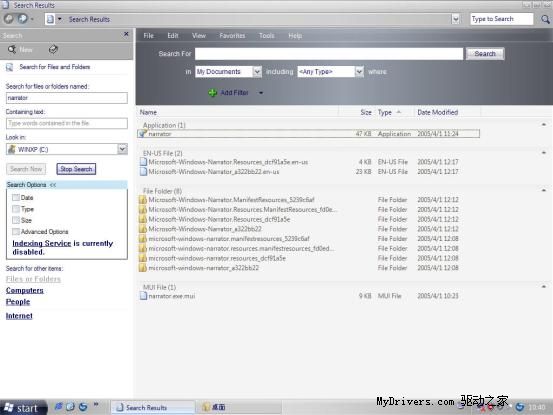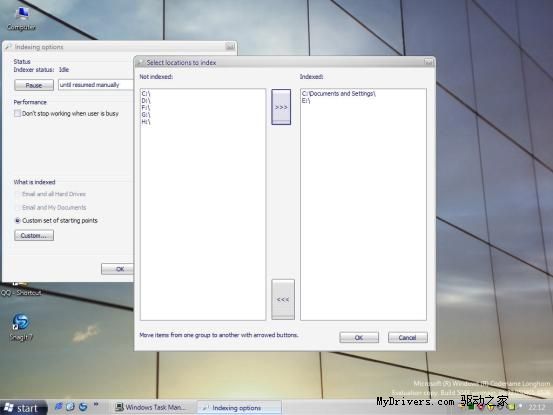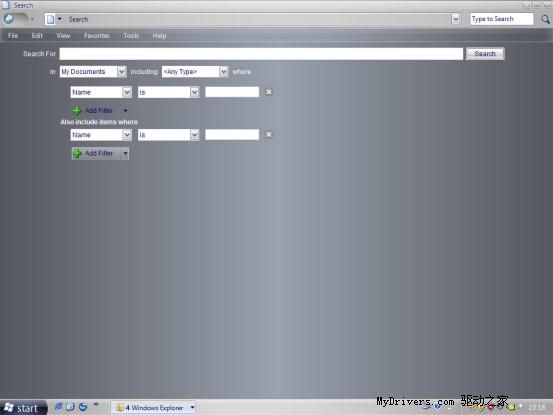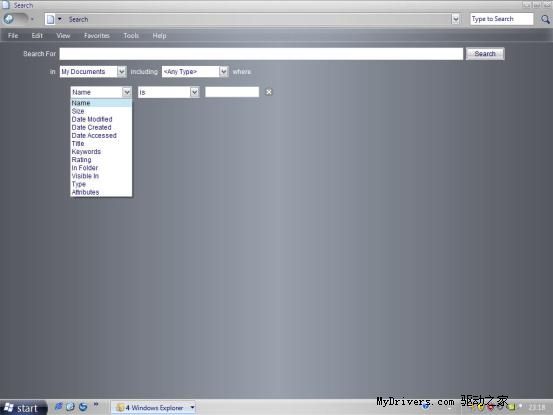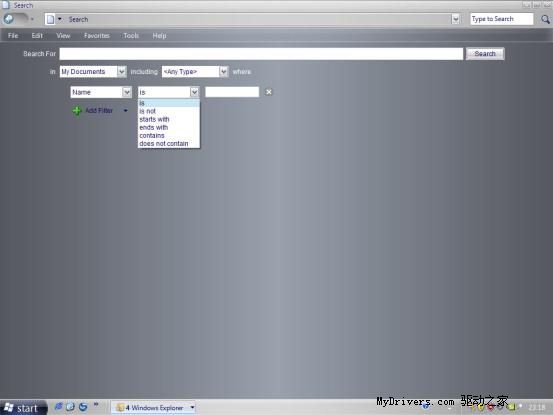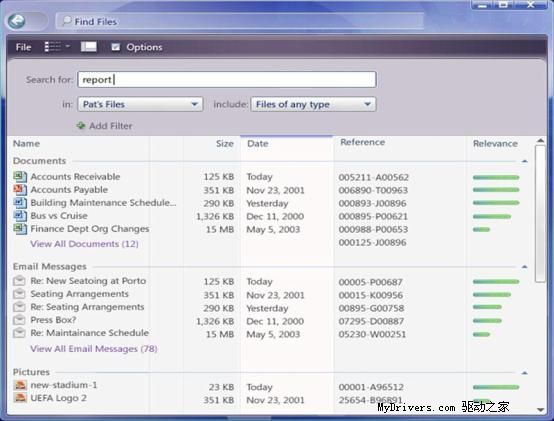正文内容 评论(0)
[无处不在的搜索]
搜索是很多厂商越来越重视的功能,在Longhorn5048中甚至可以称的上是,搜索无处不在。不仅仅是简单的文件搜索,还包括网络搜索,甚至是使用索引的硬盘搜索都已经集成进了Longhorn中。
这是开始菜单中的搜索程序界面。左边是常规的搜索文件或文件夹,和Windows XP的区别不大,仍然是指定文件名和搜索位置的方式。搜索的结果会根据文件的类型以横线为区分分别列出。当然从右上方我们可以看出这里也可以进行本地硬盘搜索,不过在搜索之前需要先建立索引。
所谓索引,它的出现完全是因为本地搜索的需要。本地硬盘搜索将不仅仅搜索文档和文件夹的名字,而是要直接搜索文件中包含的所有信息。因为工作量巨大所以本地硬盘搜索不可能像普通搜索那样在每次有搜索任务后才去直接搜索,而是需要事先建立一个所有文档的内容索引,来加快搜索速度。
在Longhorn5048的任务栏中有一个放大镜标志,这就是Longhorn搜索的索引设置。双击它可以打开索引选项,在这里可以指定索引在后台的工作方式,是仅在用户空闲时间建立索引,还是连续建立,直到索引完成。在定制设置中,我们还可以指定索引的建立的范围,默认只包括文档和设置文件夹,我们可以把各个硬盘都加进去。之所以要设置索引建立的方式和范围是因为建立索引是一项高资源占用的繁重工作,为一台电脑的所有硬盘建立索引可能会花去数个小时并占用数百兆空间来存放索引文件。而且为了保证索引的有效性,我们还需要及时地更新索引文件。
本地硬盘搜索可以在任意一个窗口的搜索栏进行,并可以指定各种搜索条件。在上图中我们可以看到本地搜索有着多种设置。可以指定搜索的位置、指定搜索的文档类型,甚至可以指定各种过滤条件,而且这些过滤条件是可以多重添加的。
在这些过滤语法中,包括了众多的过滤关键字
过滤语法中也包括了众多的判断条件。它与过滤关键字排列组合可以派生出惊人的过滤条件,而且这种过滤还是可以多次累加的。
这是一张稍早公布的Longhorn搜索结果截图,搜索结果按文件的类型不同加以了分类,如:文档、电子邮件、图片等,并在后面提示了对关键词的符合程度,搜索结果也是按符合度来排列的。但可惜得是我们在Longhorn5048中看不到这种效果。但界面倒是基本一致,上图启用了DWM界面。
就像我们曾经说过的,Longhorn5048中的各种工具栏很多是可以变色的,这里我们就贴出搜索栏的各种颜色截图,一共四种,是根据搜索的过滤条件不同在变幻的。
本文收录在
#快讯
- 热门文章
- 换一波
- 好物推荐
- 换一波
- 关注我们
-

微博:快科技官方
快科技官方微博 -

今日头条:快科技
带来硬件软件、手机数码最快资讯! -

抖音:kkjcn
科技快讯、手机开箱、产品体验、应用推荐...